パワーポイントでアイコンを作成しよう [Windows]
今回は、パワーポイントを使ってアイコン(ファイル)を作成してみたいと思います。
作成に必要な環境は以下の通りです。
・PowerPoint 2010
・リサイズ超簡単!Pro
・IcoFX
リサイズ超簡単!Proはここからダウンロードできます。
IcoFXは2.2.1が最新ですが、シェア(体験版)なので、フリー版の1.6.4を使います。
ここからダウンロードできます。
まず、パワーポイントを起動して、図形や文字でアイコンの元を作ります。
大きさは適当です。正方形にしておきます。
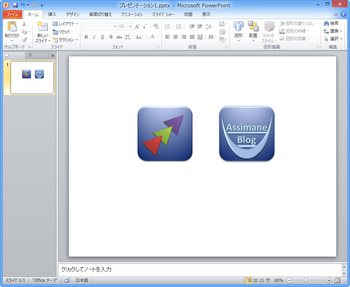
作った図は、グループ化しておきます。
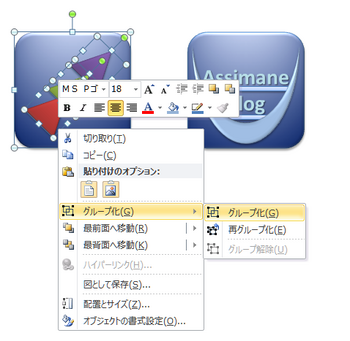
図を右クリックして、図として保存をクリックします。

ファイルの種類は「PNGポータブルネットワークグラフィックス形式(*.png)」を選びます。
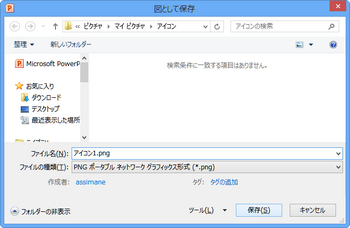
出来上がりのPNGファイルです。
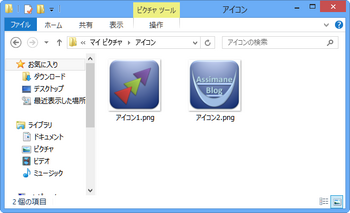
リサイズ超簡単!Proを起動します。
作成したPNGファイルをドラッグ アンド ドロップします。
【ステップ 3】- サイズでフリー指定で256×256を指定します。
【ステップ 5】- フォーマットでPNGをしています。
変換をクリックします。
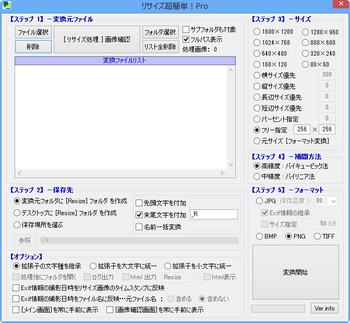
サイズ変換後のPNGファイルです。

最後にアイコン化です。
IcoFXを起動します。
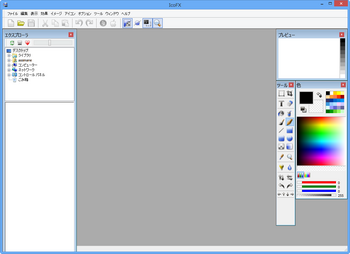
サイズ変更したPNGファイルをドラッグ アンド ドロップします。
True Color+アルファチャネル(32ビット)と256x256を選び、OKをクリックします。
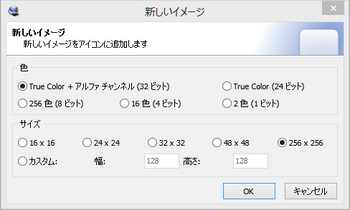
無題 - 1で作成されます。
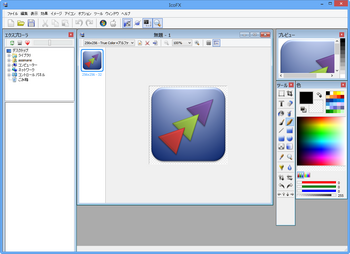
メニューのアイコンから「イメージからWindowsアイコンを作成」をクリックします。
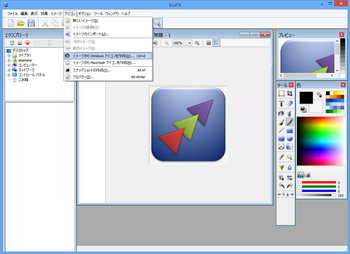
必要なサイズをチェックします。わからなかったので、全部チェックしました。
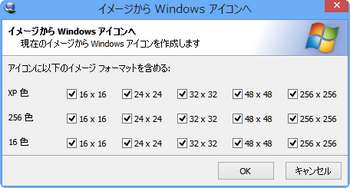
作成できた(無題 - 2)を選択しておいて、ファイルから上書き保存をを選びます。
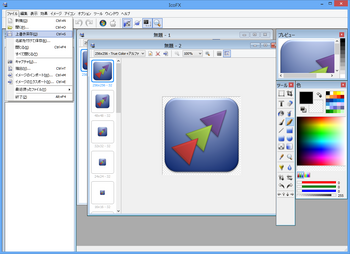
出来上がったICOファイルです。
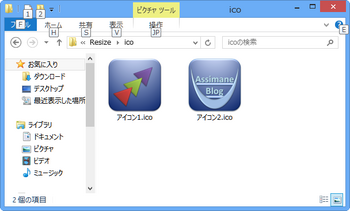
とても簡単にアイコンファイルが作成できました。
次回もお楽しみに!!
作成に必要な環境は以下の通りです。
・PowerPoint 2010
・リサイズ超簡単!Pro
・IcoFX
リサイズ超簡単!Proはここからダウンロードできます。
IcoFXは2.2.1が最新ですが、シェア(体験版)なので、フリー版の1.6.4を使います。
ここからダウンロードできます。
まず、パワーポイントを起動して、図形や文字でアイコンの元を作ります。
大きさは適当です。正方形にしておきます。
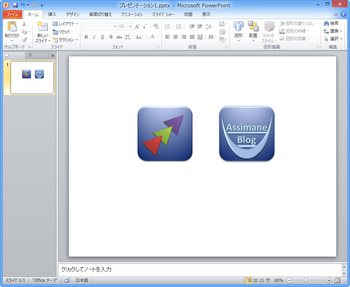
作った図は、グループ化しておきます。
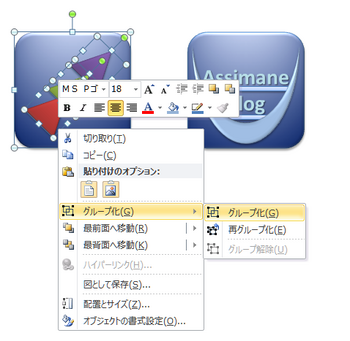
図を右クリックして、図として保存をクリックします。

ファイルの種類は「PNGポータブルネットワークグラフィックス形式(*.png)」を選びます。
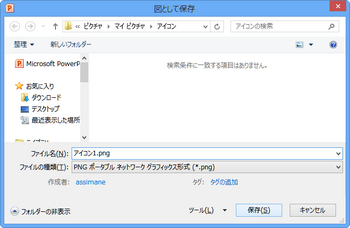
出来上がりのPNGファイルです。
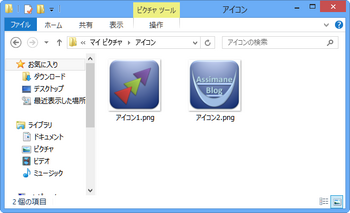
リサイズ超簡単!Proを起動します。
作成したPNGファイルをドラッグ アンド ドロップします。
【ステップ 3】- サイズでフリー指定で256×256を指定します。
【ステップ 5】- フォーマットでPNGをしています。
変換をクリックします。
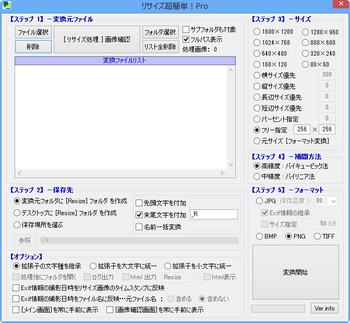
サイズ変換後のPNGファイルです。

最後にアイコン化です。
IcoFXを起動します。
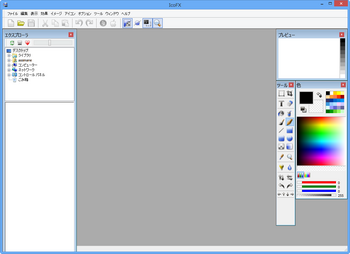
サイズ変更したPNGファイルをドラッグ アンド ドロップします。
True Color+アルファチャネル(32ビット)と256x256を選び、OKをクリックします。
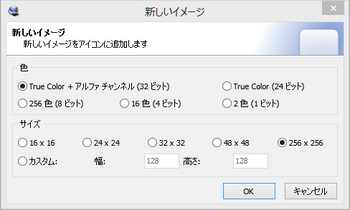
無題 - 1で作成されます。
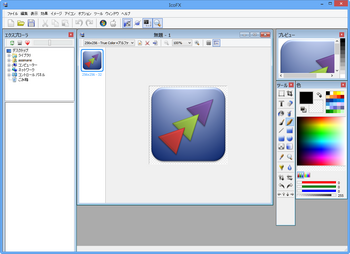
メニューのアイコンから「イメージからWindowsアイコンを作成」をクリックします。
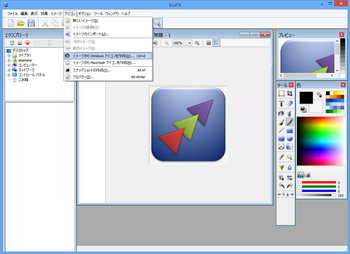
必要なサイズをチェックします。わからなかったので、全部チェックしました。
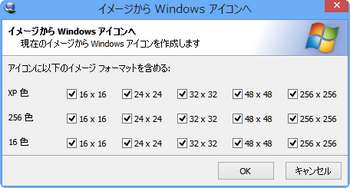
作成できた(無題 - 2)を選択しておいて、ファイルから上書き保存をを選びます。
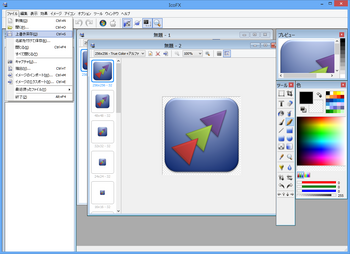
出来上がったICOファイルです。
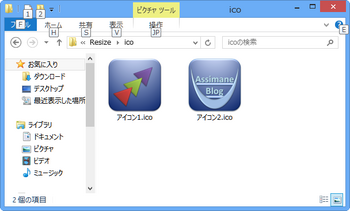
とても簡単にアイコンファイルが作成できました。
次回もお楽しみに!!






コメント 0